一、问题与数据
研究者招募了10名研究对象,研究对象进行了6个月的锻炼干预。CRP浓度共测量了3次:干预前的CRP浓度——crp_pre;干预中(3个月)——crp_mid;干预后(6个月)——crp_post。这三个时间点代表了受试者内因素“时间”的三个水平,因变量是CRP的浓度,单位是mg/L。部分数据如下:
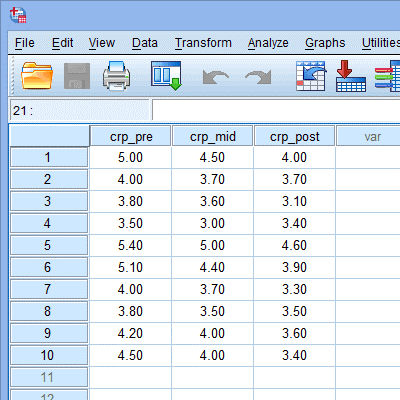
二、对问题的分析
使用One-way Repeated Measures Anova进行分析时,需要考虑6个假设。
对研究设计的假设:
假设1:因变量唯一,且为连续变量;
假设2:受试者内因素(Within-Subject Factor)有3个或以上的水平。
注:在重复测量的方差分析模型中,对同一个体相同变量的不同次观测结果被视为一组,用于区分重复测量次数的变量被称为受试者内因素,受试者内因素实际上是自变量。
对数据的假设:
假设3:受试者内因素的各个水平,因变量没有极端异常值;
假设4:受试者内因素的各个水平,因变量需服从近似正态分布;
假设5:对于受试者内因素的各个水平组合而言,因变量的方差协方差矩阵相等,也称为球形假设。
三、思维导图
(点击图片可查看大图)
四、对假设的判断
在分析时,如何考虑和处理这5个假设呢?
由于假设1-2都是对研究设计的假设,需要研究者根据研究设计进行判断,所以我们主要对数据的假设3-5进行检验。
(一) 检验假设3和假设4的SPSS操作
1. 在主菜单点击Analyze > Descriptive Statistics > Explore…,如下图:
2. 出现Explore对话框,将crp_pre、crp_mid和crp_post选入Dependent List,点击Plots;
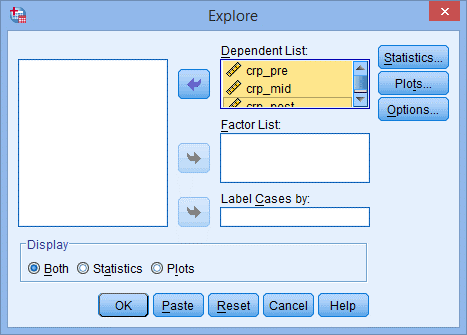
3. 出现下图Plots对话框;
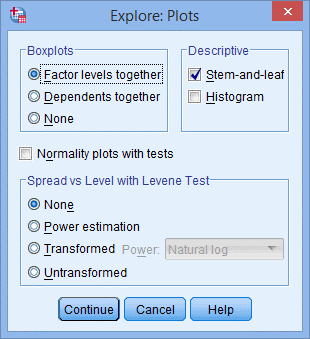
4. 在Boxplots下选择Dependents together,去掉Descriptive下Stem-和-leaf,选择Normality plots with tests,点击Continue;

5. 回到Explore主对话框,在Display下方选择Plots,点击OK。
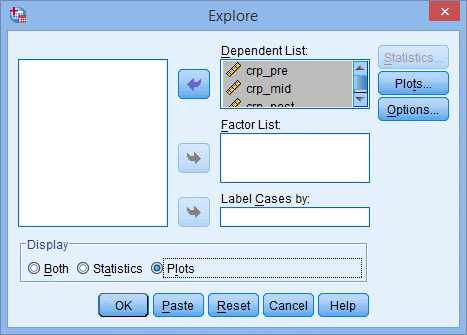
(二) 检验假设3:受试者内因素的各个水平,因变量没有极端异常值
1. 在输出的结果中,如下图所示,在箱式图中,距离箱子边缘超过1.5倍箱身长度的数据点定义为异常值,在本例中,未发现异常值。

2. 为了方便进一步的理解,下面图示是有异常值的箱式图,上下边缘超过1.5倍箱式长度为异常值,如下图所示,用“圆圈”表示,右上标为异常值在数据表中所对应的行数;将距离箱子边缘超过3倍箱身长度的数据点定义为极端值(极端异常值),用“*”表示,右上标代表异常值在数据表中所对应的行数。因此,在箱式图中查看异常值时,可以直接看“圆圈”或“*”。
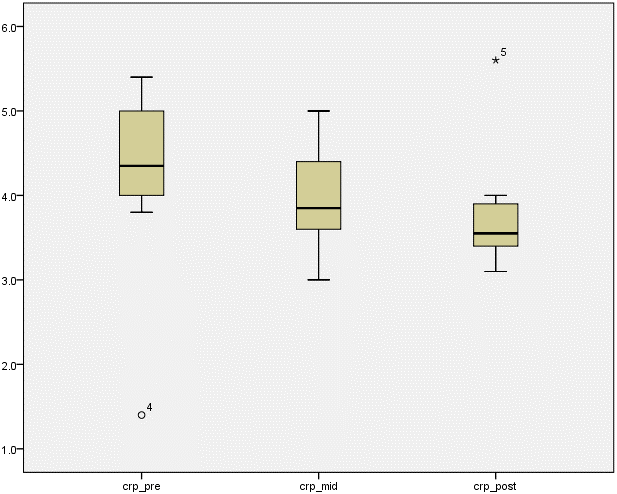
3. 异常值的处理
导致数据中存在异常值的原因有3种:
(1) 数据录入错误:首先应该考虑异常值是否由于数据录入错误所致。如果是,用正确值进行替换并重新进行检验;
(2) 测量误差:如果不是由于数据录入错误,接下来考虑是否因为测量误差导致(如仪器故障或超过量程),测量误差往往不能修正,需要把测量错误的数据删除;
(3) 真实存在的异常值:如果以上两种原因都不是,那最有可能是一种真实的异常数据。这种异常值不好处理,但也没有理由将其当作无效值看待。目前它的处理方法比较有争议,尚没有一种特别推荐的方法。
需要注意的是,如果存在多个异常值,应先把最极端的异常值去掉后,重新检查异常值情况。这是因为有时最极端异常值去掉后,其他异常值可能会回归正常。
异常值的处理方法分为2种:
(1) 保留异常值:
- 采用非参数Friedman test检验;
- 用非最近端的值代替极端异常值(如用第二大的值代替极端异常值);
- 因变量转换成其他形式;
- 将异常值纳入分析,并坚信其对结果不会产生实质影响。
(2) 剔除异常值:
直接删除异常值很简单,但却是没有办法的办法。当我们需要删掉异常值时,应报告异常值大小及其对结果的影响,最好分别报告删除异常值前后的结果。而且,应该考虑有异常值的个体是否符合研究的纳入标准。如果其不属于合格的研究对象,应将其剔除,否则会影响结果的推论。
(更多阅读:怎么判别我的数据中存在特异值?教你几招!)
(三) 检验假设4:受试者内因素的各个水平,因变量需服从近似正态分布
1. 对于样本量较小(<>P<>P均大于0.05,说明受试者内因素的三个水平crp_pre、crp_mid和crp_post均服从正态分布。
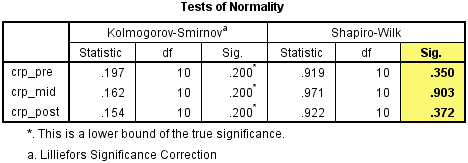
2. 如果数据不服从正态分布,可以有如下4种方法进行处理:
(1) 数据转换:对转换后呈正态分布的数据进行单因素方差分析。当各组因变量的分布形状相同时,正态转换才有可能成功。对于一些常见的分布,有特定的转换形式,但是对于转换后数据的结果解释可能比较复杂。
(2) 使用非参数检验:可以使用Friedman test等非参数检验方法,但是要注意Friedman test和单因素重复测量方差分析的无效假设和备择假设不太一致。
(3) 直接进行分析:由于单因素重复测量方差分析对于偏离正态分布比较稳健,尤其是在各组样本量相等或近似相等的情况下,而且非正态分布实质上并不影响犯I型错误的概率。因此可以直接进行检验,但是结果中仍需报告对正态分布的偏离。
(4) 检验结果的比较:将转换后和未转换的原始数据分别进行单因素重复测量方差分析,如果二者结论相同,则再对未转换的原始数据进行分析。
五、SPSS操作
(一) 单因素重复测量方差分析的操作
1. 在主菜单下点击Analyze > General Linear Model > Repeated measures…,如下图所示:
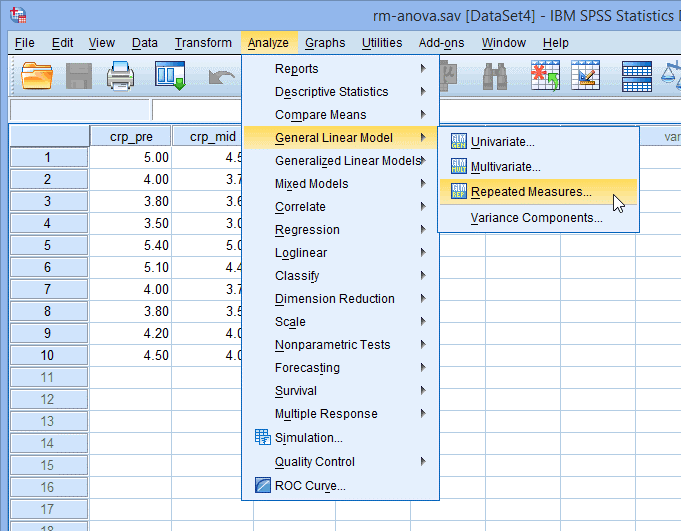
2. 出现Repeated Measures Define Factor(s)对话框,如下图所示:
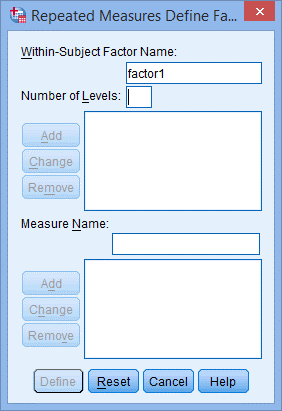
3. 在Within-Subject Factor Name:中将“factor1”更改为time,因为共测量了3次CRP的水平,所以在Number of Levels:中填入3;
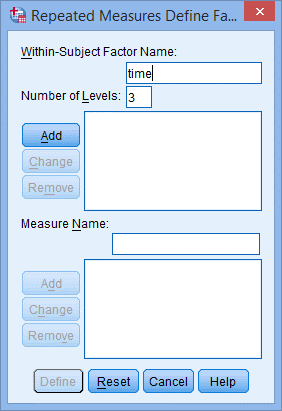
4. 点击Add,出现下图:
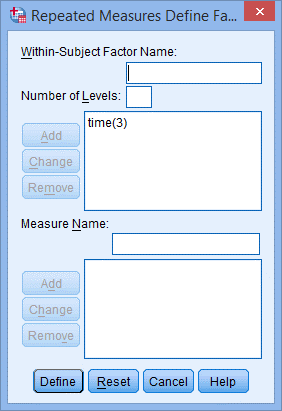
5. 在Measure Name:中赋予因变量一个合理的名字,本例中因变量为CRP的水平,所以填入CRP,点击下方的Add,出现下图:

6. 点击Define,出现下图Repeated Measures对话框:
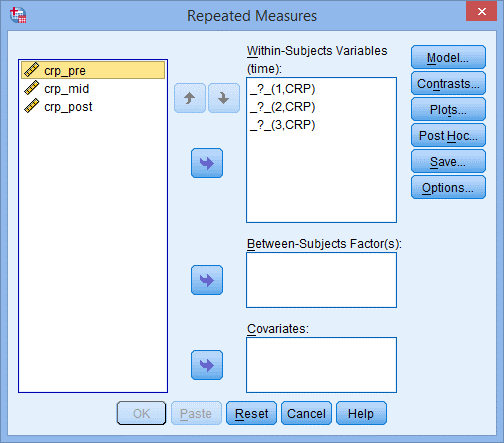
7. 如下图所示,Within-Subjects Variables后面的括号内是受试者内因素的名字,框内三条分别代表“time”对应的各个水平;

8. 将crp_pre、crp_mid和crp_post一起选入右侧的框中,如下图所示:
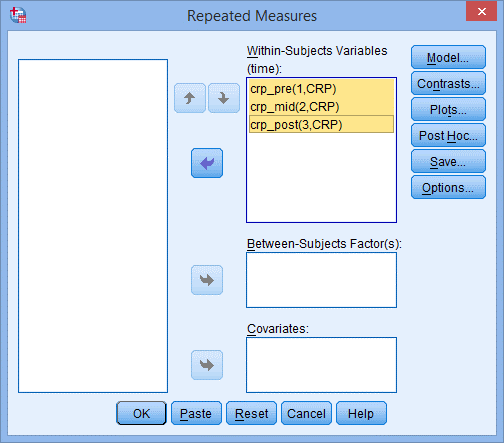
9. 点击Plots,出现Repeated Measures: Profile Plots 对话框,如下图所示:
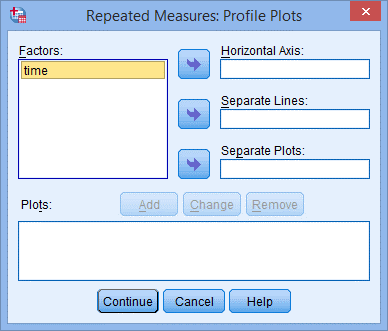
10. 将time选入Horizontal Axis:框中;
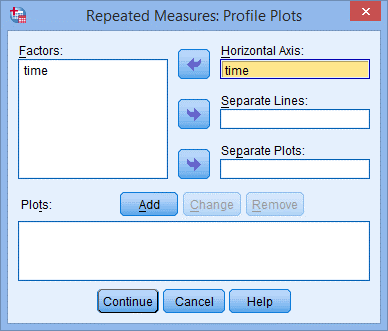
11. 点击Add,出现下图,点击Continue;
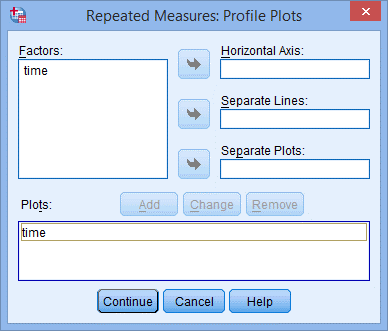
12. 点击Options,出现Repeated Measures: Options对话框;
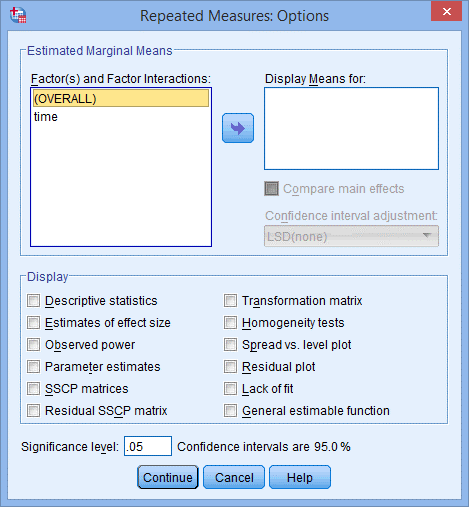
13. 将time选入Display Means for:中;下方Compare main effects为勾选状态;在Confidence interval adjustment:下选择Bonferroni;在Display下方勾选Descriptive statistics 和Estimates of effect size;点击Continue,点击OK。

(二) 单因素重复测量方差分析→自定义组间比较(custom contrasts)
如果只关心特定组别间的差异,你需要知道如何进行自定义比较(custom contrasts),以及如何对多重比较结果进行调整,这就要用到SPSS软件中的Syntax Editor窗口编写相应程序语句。当满足方差齐性条件时,推荐采用单因素重复测量方差分析进行自定义组间比较。
1. 操作同上述1-13步的操作,这里不再赘述。接下来:
(1) 点击Paste,出现IBM SPSS Statistics Syntax Editor窗口:
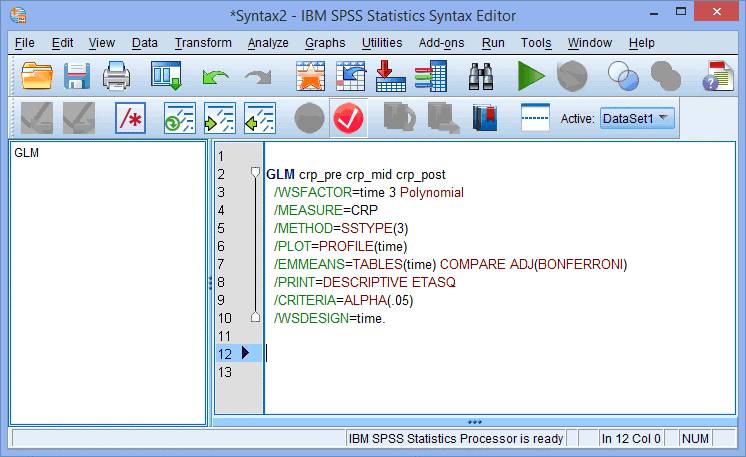
(2) 在 /PRINT 和 /CRITERIA两行中间,输入/MMATRIX = ‘0 vs 6 Months’ ALL 1 0 -1;
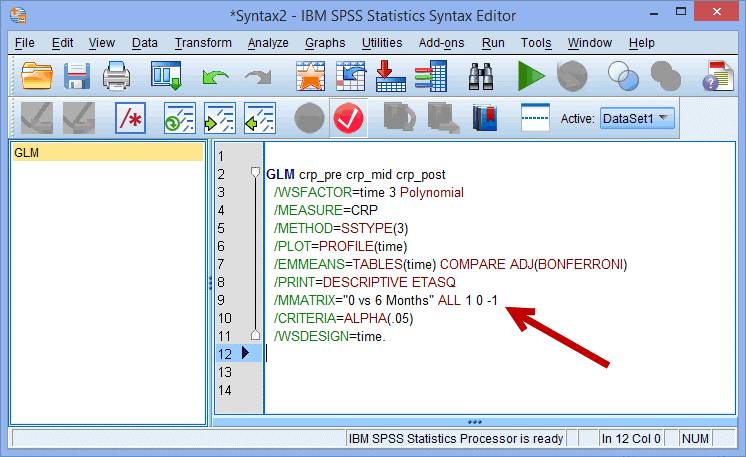
/MMATRIX=旨在告诉SPSS我们要做一个自定义假设; 1 0 -1表示要进行比较的自变量组别,组别的顺序和SPSS里输入的组别顺序有关:这里从左到右(1 0 -1)分别对应着crp_pre、crp_mid和crp_post,表示将crp_pre与crp_post进行比较。“ALL”代表受试者内因素的所有水平。
注:自定义比较包括了简单比较(simple contrasts)和复合比较(complex contrasts)。简单比较为只比较自变量某两个组别间的差异,需要建立线性比较函数(linear contrast,φ)。它包含一系列组别和每个组别对应的均数,组别取值只能为1,-1,0。我们把要比较的两组的组别分别赋值为1和-1,其他不比较的组别组别赋值为0。
本例中crp_pre组别为1,crp_post组别为-1,其他组别均为0,则是要比较干预前CRP水平和干预后CRP水平的差异,看二者的平均CRP水平的差值是否为0(即组别为1的组别减去组别为-1的组别,以组别为-1的组别为参照组,组别赋值的正负与研究设计和研究假设有关)。
(3) 用/MMATRIX指令增加另外比较:
/MMATRIX = ‘0 vs 3&6 Months’ ALL 1 -1/2 -1/2

注:复合比较为比较自变量超过2个组别的组合间的差异。同样采用线性比较函数的方法,某组合的组别赋值为1或-1除以组合内的组数,但是要保证要比较的组间组合与另一组(组合)的所有组别加起来为0,组别赋值的正负与研究设计和研究假设有关。
本例中, /MMATRIX = ‘0 vs 3&6 Months’ ALL 1 -1/2 -1/2表示crp_pre与crp_mid、crp_post差异的比较。
(4) 多重比较的校正
接下来,我们需要校正显著性水平(α),通常也可以校正每次比较的P值和可信区间,得到调整后P值和联合可信区间(simultaneous confidence intervals)。我们首先采用Bonferroni方法对显著性水平α进行校正,公式如下:
调整后α=调整前α ÷ 比较的次数
本例中我们需要进行2次比较,则调整后α=0.05÷2=0.025。
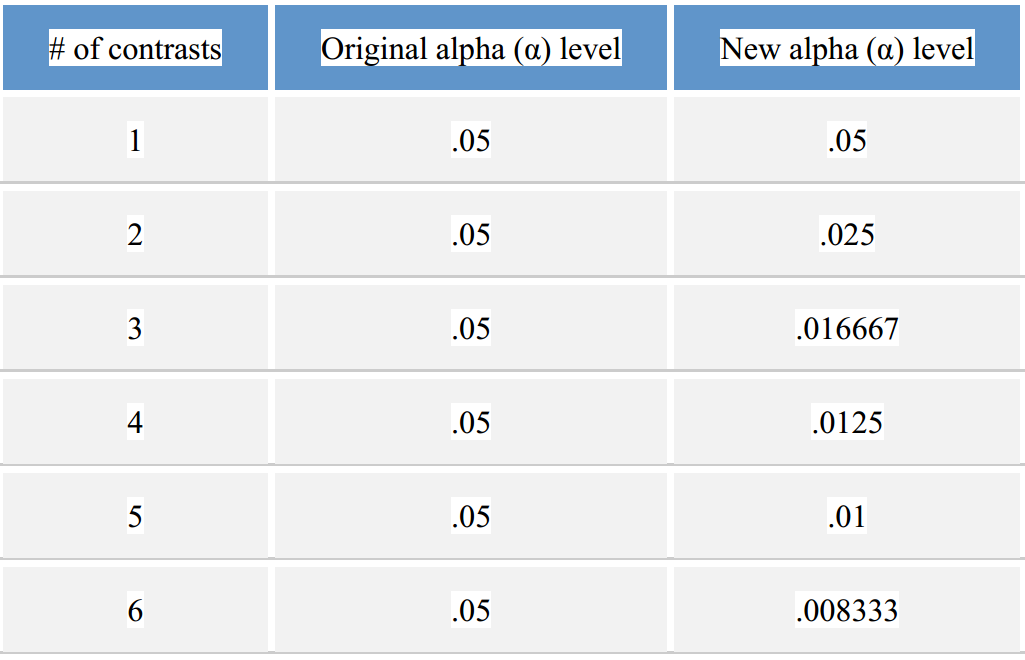
(5) 箭头标注处为SPSS软件默认的显著性水平α=0.05:
/CRITERIA=ALPHA(.05)
我们将其改为调整后的显著性水平α=0.025:
/CRITERIA=ALPHA(.025)
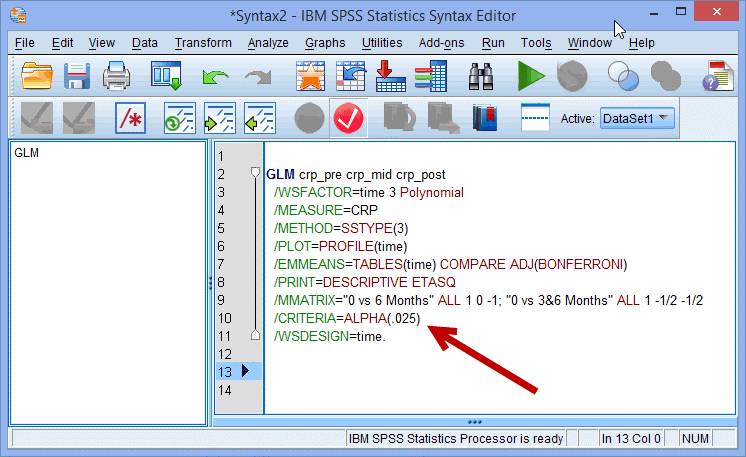
(6) 在菜单栏点击Run > All。
六、结果解释
1. 基本描述
(1) SPSS首先会给出Within-Subjects Factors表,该表提示了受试者内因素crp_pre、crp_mid和crp_post对应的标签为1、2和3,在后面的Estimates表和Pairwise Comparisons表中会用到。
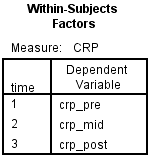
(2) Descriptive Statistics表给出了crp_pre、crp_mid和crp_post的均值、标准差和例数。受试者干预前、干预中和干预后的CRP浓度分别为4.33 ± 0.64 mg/L、3.94 ± 0.57 mg/L和3.65 ± 0.43mg/L。
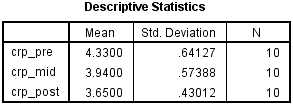
(3) Estimates表中没有再出现crp_pre、crp_mid和crp_post的变量名,而是给出了对应的3个时间点的标签。该表中给出了crp_pre、crp_mid和crp_post的均值、标准误和95%的置信区间。
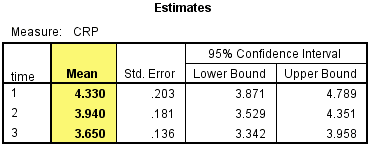
(4) Estimated Marginal Means of CRP给出了三个时间点CRP的均值的折线图,可以看到从干预前到干预后呈下降趋势,但1到2的时间点下降程度比2到3的下降程度大。
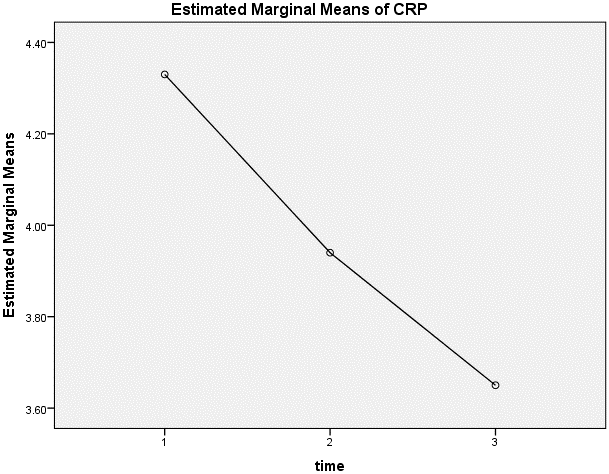
2. 球形假设的检验结果
(1) 在Mauchly’s Test of Sphericity表中,给出了球形假设的检验结果。如果P<>P>0.05,则满足球形假设。本例中,χ2=6.270,P=0.043,所以不满足球形假设。
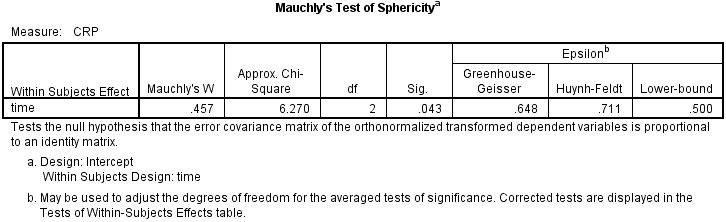
(2) 当违背了球形假设条件时,需要进行epsilon (ε)校正。如下图突出显示,SPSS共用了三种方法进行校正,分别为:Greenhouse-Geisser、Huynh-Feldt 和Lower-bound。
在实际应用中,只用Greenhouse-Geisser和Huynh-Feldt两种方法,这两种方法计算的epsilon (ε)的值越低,说明违反球形假设的程度越大,当epsilon (ε)=1时,说明完美的服从了球形假设。
Maxwell & Delaney (2004)建议当epsilon (ε)<0.75时,使用greenhouse-geisser方法校正。其他统计学家建议当epsilon (ε)=””>0.75时,使用Huynh-Feldt方法校正。
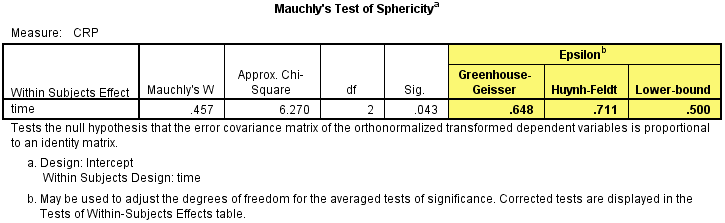
(3) 满足球形假设的结果
在Tests of Within-Subjects Effects表中,该表给出了crp_pre、crp_mid和crp_post在不同时间点的均值是否存在差异;偏η2(Partial Eta Squared)表示控制了其他自变量后,因变量被某一自变量解释的百分比(单因素方差分析时,即自变量对因变量的解释程度),代表样本的效应量。
如果P>0.05,则表示各组间均数差异无统计学意义(本例中,P值显示为0.000,不代表P值实际为0,而是表示P<>P<>2=0.75。
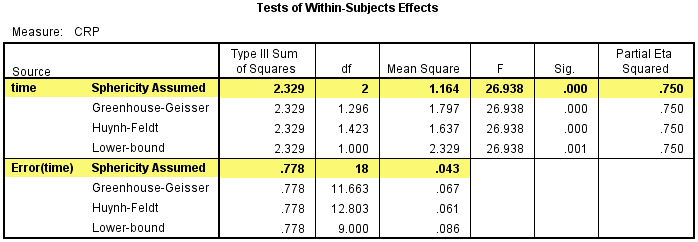
以上具体结果见下表:
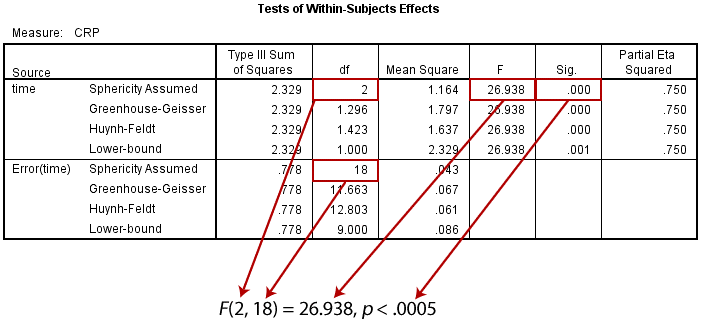
目前许多杂志要求除了列出上述结果,还要报告效应量。计算单因素方差分析的效应量有很多方法,比较推荐的是计算偏ω2,公式如下:
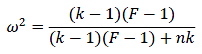
公式里k =受试者内因素的个数,F为F统计量,n=研究对象的数量,计算结果如下:

可见偏ω2=0.63<>2,与偏η2相比,偏ω2还考虑了抽样误差,可以提供相对准确的总体效应量的估计。
(4) 不满足球形假设的结果
当不满足球形假设时,可以采用Greenhouse & Geisser方法进行校正,如下表中突出显示的内容。可见,自由度(df)由原来符合球形假设时的2变成了1.296,均方(Mean Square)由原来的1.164变成1.797,方差不变。
Greenhouse & Geisser的校正结果显示不同的时间点的CRP浓度的差异具有统计学意义,F(1.296, 11.663)=26.938,P<>2=0.75。
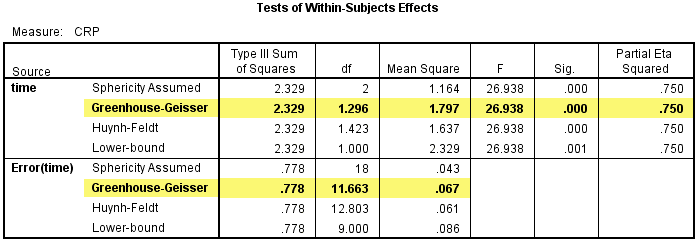
以上具体结果见下表:

(5) Bonferroni post hoc test检验结果
如果事前没有对特定组间差异进行假设,或者关心所有组间的两两比较,则应该进行所有组间的两两比较(post hoc test)。推荐使用Bonferroni post hoc test方法进行组间两两比较。该检验不仅提供了每两个组间比较的P值,也给出了均数差值的可信区间。
在前面我们已经知道球形假设不容易满足,会影响单因素重复测量方差分析的结果。Bonferroni post hoc test 的实质是在进行Bonferroni对显著性水平校正的基础上,配对t检验的多重比较。结果见Pairwise Comparisons表格:

本例中受试者内因素有3个,因此会有3种不同的组间组合。当我们要比较crp_pre和crp_mid时,可以见如下标黄部分。两行均为crp_pre和crp_mid比较的结果。
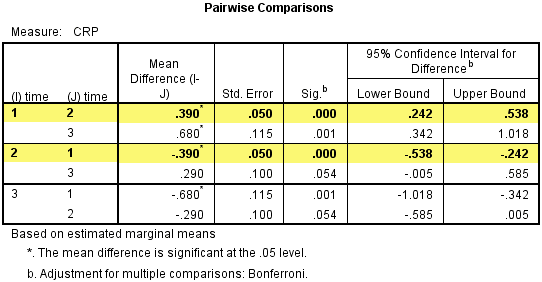
我们回顾一下之前的结果,可见上表中第一行标黄部分Mean Difference(I-J)为crp_pre与crp_mid之差:4.3300 – 3.9400 = 0.390。而第二行的标黄部分则为crp_mid与crp_pre之差: 3.9400 – 4.3300 = -0.390。
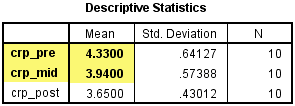
另外,见下图标黄部分,可见标准误和P值是相同的。
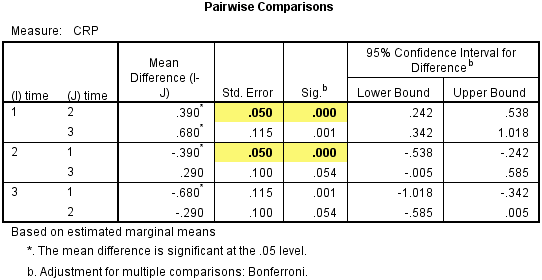
我们再对比一下95%的置信区间,见下表中标黄部分,置信区间的上限和下限符号不同,绝对值相同。
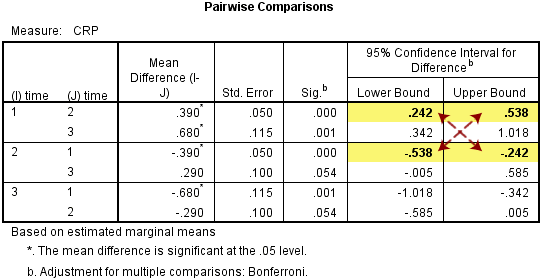
通过对上述数值的理解,我们可以报告以上结果:干预前CRP浓度为4.33 ± 0.64mg/L,干预中三个月时CRP浓度为3.94 ± 0.57mg/L,比干预前显著降低了0.390(95%置信区间:0.242-0.538)mg/L(P<0.001),干预后6个月时crp浓度为3.65 ±=””>P=0.001),未发现干预中和干预后CRP浓度的差异具有统计学意义。
1) 自定义组间比较的结果
当我们在syntax编辑器输入了自定义比较的组别后,我们会得到如下Contrast Results (K Matrix) 表格。此表为干预前和干预后CRP浓度比较的结果,与我们当时输入的比较顺序对应一致。

首先,我们来看Contrast Estimate、Lower Bound和Upper Bound这三行的结果。Contrast Estimate一行结果为0.680,这是所比较的2组间的均数差值;而我们看到置信区间是97.5%置信区间而非95%置信区间,这是因为我们进行了Bonferroni校正,我们还是报告成95%的置信区间。
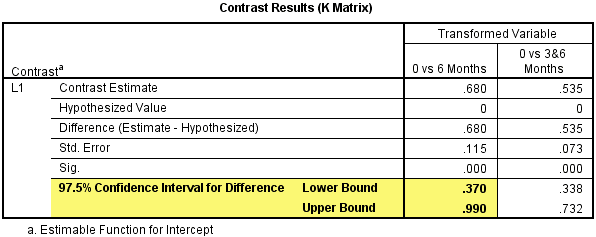
对于P值,我们双击P值,出现下图,由于进行了Bonferroni校正,显著性水平为0.025,0.000229<>
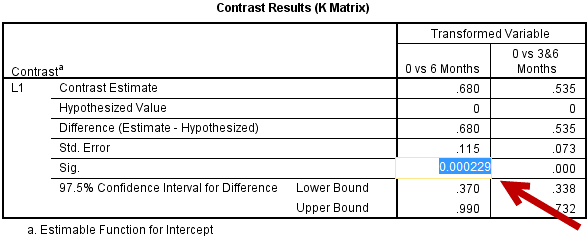
另外,还需要报告效应量,在Univariate Test Results中,偏η2=0.795。
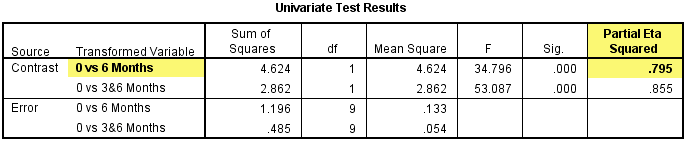
2) 复合比较的结果
如下图标黄部分所示,是干预前和干预中、干预后两者的平均值进行比较,干预前与干预中、干预后二者均值的差值为0.535(95%置信区间:0.338-0.732)mg/L,P<><>
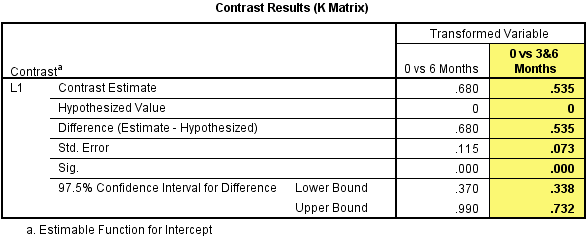
另外,还需要报告效应量,在Univariate Test Results中,偏η2=0.855。
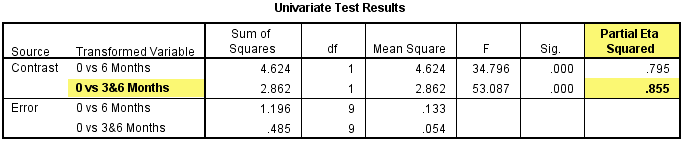
七、撰写结论
1. 假如:满足球形假设,单因素重复测量方差分析显示组间差异无统计学意义:
采用单因素重复测量方差分析方法,判断6个月的锻炼干预对受试者CRP浓度的影响。经箱线图判断,数据无异常值;经Shapiro-Wilk检验,各组数据服从正态分布(P>0.05);经Mauchly’s球形假设检验,因变量的方差协方差矩阵相等,χ2(2)=3.343, P=0.188。
数据以均数±标准差的形式表示。受试者干预前、干预中和干预后的CRP浓度分别为4.33 ± 0.64 mg/L、3.94 ± 0.57 mg/L和3.65 ± 0.43mg/L。干预前、干预中和干预后的CRP浓度差异不具有统计学意义,F(2, 18)=1.256, P=0.309,偏η2=0.02。
2. 假如:不满足球形假设,单因素重复测量方差分析显示组间差异无统计学意义:
采用单因素重复测量方差分析方法,判断6个月的锻炼干预对受试者CRP浓度的影响。经箱线图判断,数据无异常值;经Shapiro-Wilk检验,各组数据服从正态分布(P>0.05);经Mauchly’s球形假设检验,因变量的方差协方差矩阵不相等,χ2(2)=6.270, P=0.043,通过Greenhouse & Geisser方法校正ε=0.648。
数据以均数±标准差的形式表示。受试者干预前、干预中和干预后的CRP浓度分别为4.33 ± 0.64 mg/L、3.94 ± 0.57 mg/L和3.65 ± 0.43mg/L。干预前、干预中和干预后的CRP浓度差异不具有统计学意义,校正后F(1.296, 11.663)=1.256, P=0.300,偏η2 =0.02。
3. 不满足球形假设,单因素重复测量方差分析显示组间差异有统计学意义,并进行了两两比较(本文例子的结果):
采用单因素重复测量方差分析方法,判断6个月的锻炼干预对受试者CRP浓度的影响。经箱线图判断,数据无异常值;经Shapiro-Wilk检验,各组数据服从正态分布(P>0.05);经Mauchly’s球形假设检验,因变量的方差协方差矩阵不相等,χ2(2)=6.270, P=0.043,通过Greenhouse & Geisser方法校正ε=0.648。
数据以均数±标准差的形式表示。受试者干预前、干预中和干预后的CRP浓度分别为4.33 ± 0.64 mg/L、3.94 ± 0.57 mg/L和3.65 ± 0.43mg/L。干预前、干预中和干预后的CRP浓度差异具有统计学意义,校正后F(1.296, 11.663)=26.938, P<0.001,>2=0.75。
干预中三个月时CRP浓度比干预前显著降低了0.390(95%置信区间:0.242-0.538)mg/L(P<0.001),干预后6个月时crp浓度比干预前显著降低了0.680(95%置信区间:0.342-1.018)mg>P=0.001),未发现干预中和干预后CRP的浓度存在的差异具有统计学意义。
4. 从无效假设和备择假设的角度出发,当单因素重复测量方差分析显示组间差异有统计学意义时:各组间均数差异有统计学意义(P<>
5. 从无效假设和备择假设的角度出发,当单因素重复测量方差分析显示组间差异无统计学意义时:各组间均数差异无统计学意义(P>0.05)。因此,不能拒绝无效假设,不能接受备择假设。
八、绘制图表
最后,我们来学习如何在SPSS软件中绘制简单线图,从而更好地展示展示单因素重复测量方差分析的结果,使其更适合于学术发表。
1. 绘制简单线图的操作
(1) 在菜单栏中,点击Graphs > Chart Builder…:

出现如下Chart Builder对话框:

(2) 在Chart Builder对话框的左下角,Choose from:模块中选择“Line”:
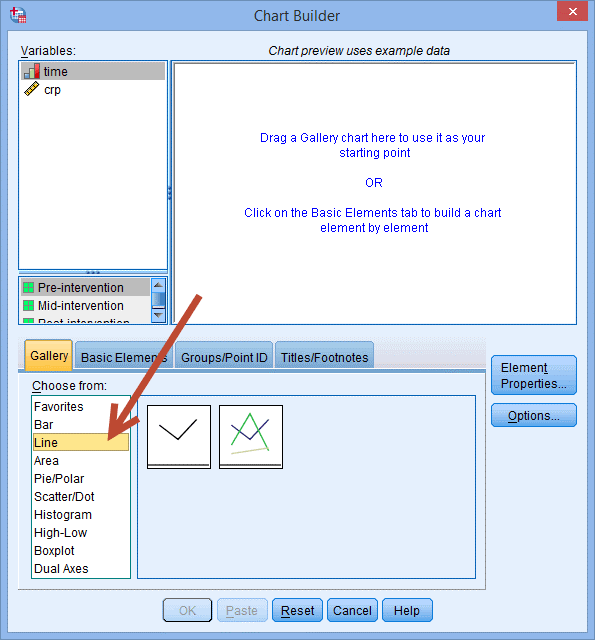
(3) 在Chart Builder对话框的中下部,出现2个不同的线图选项,把左侧的第一个(Simple Line)拖进上面的主要图表预览窗口,并点击Element Properties:
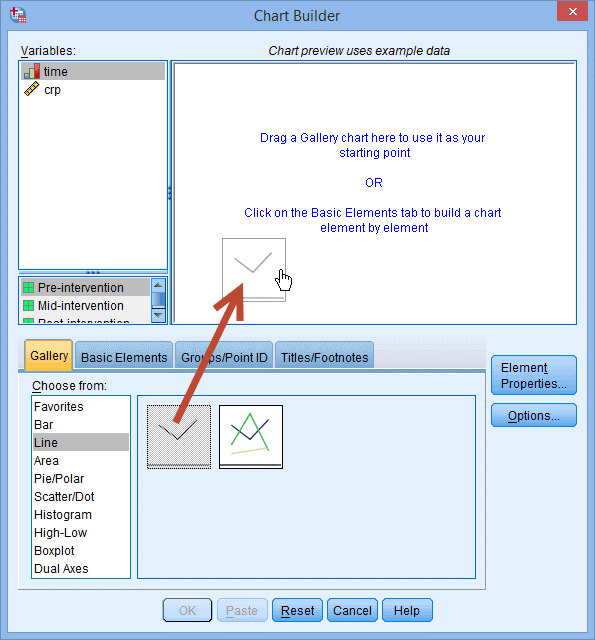
(4) 出现下图,图表预览窗口的线图横纵轴分别显示“X-Axis?”和“Y-Axis?”:
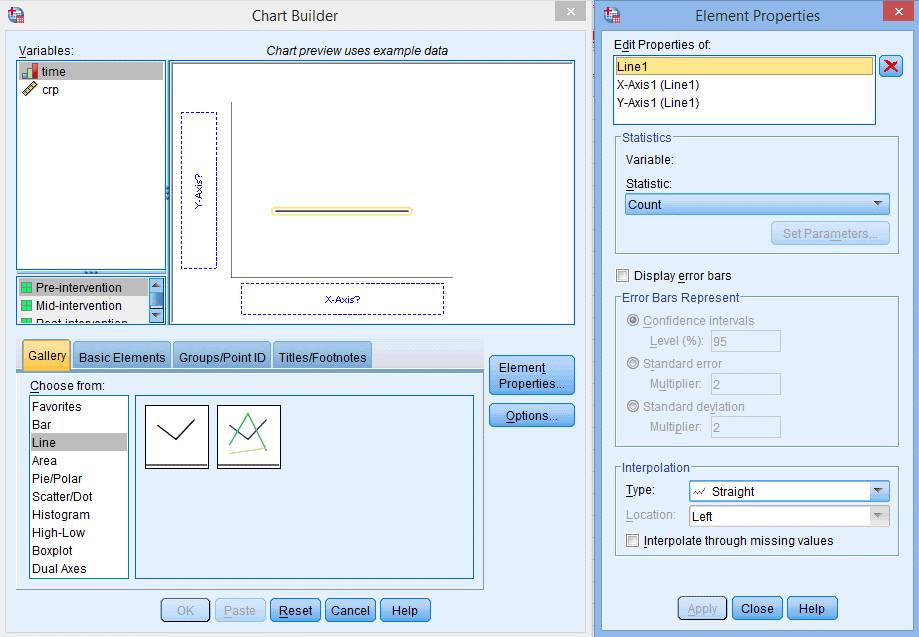
(5) 从Variables:模块中把自变量time拖进“X-Axis?”,把因变量crp拖进“Y-Axis?”:
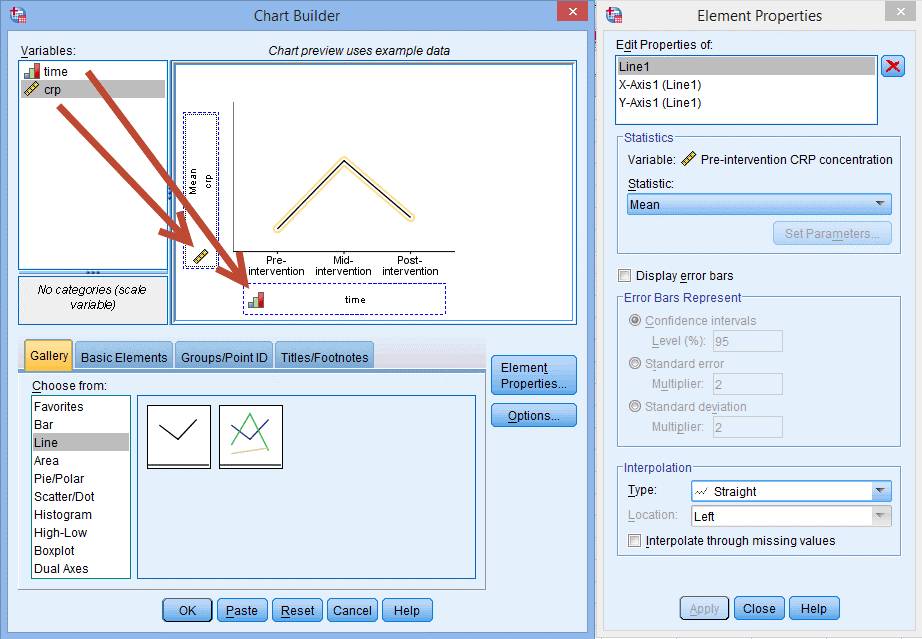
(6) 在Element Properties对话框中勾选Display error bars,激活–Error Bars Represent– 模块,勾选Confidence intervals,Level (%):设定为95,当然也可以根据需要勾选Standard error或者Standard deviation,点击Apply:

(7) 在’Edit Properties of: 模块中点击’Y-Axis1 (Line1)’进行设置,出现下图:
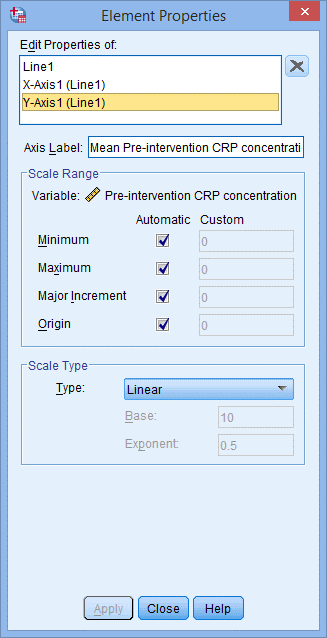
(8) 去掉勾选Scale Range下的Minimum,点击Apply并进行确认;
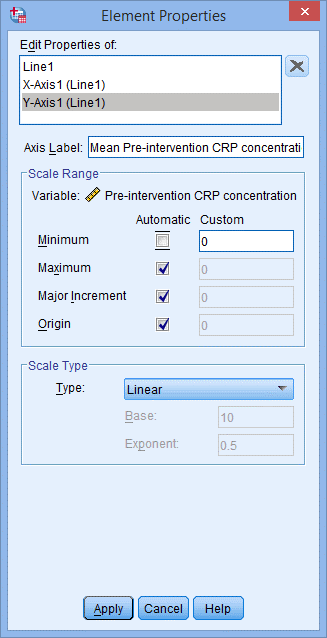
(9) 如果想改变自变量分组的顺序,可以在’Edit Properties of: 模块中点击’X-Axis1 (Line1)’进行设置,并在更改后点击Apply,点击OK。
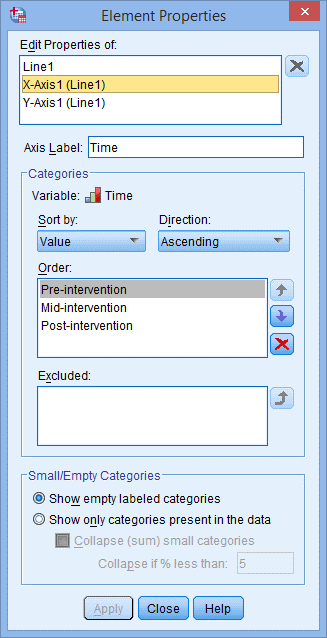
2. 简单线图结果
按照上述操作步骤,生成简单线图如下图所示:error bar表示均值的95%置信区间。